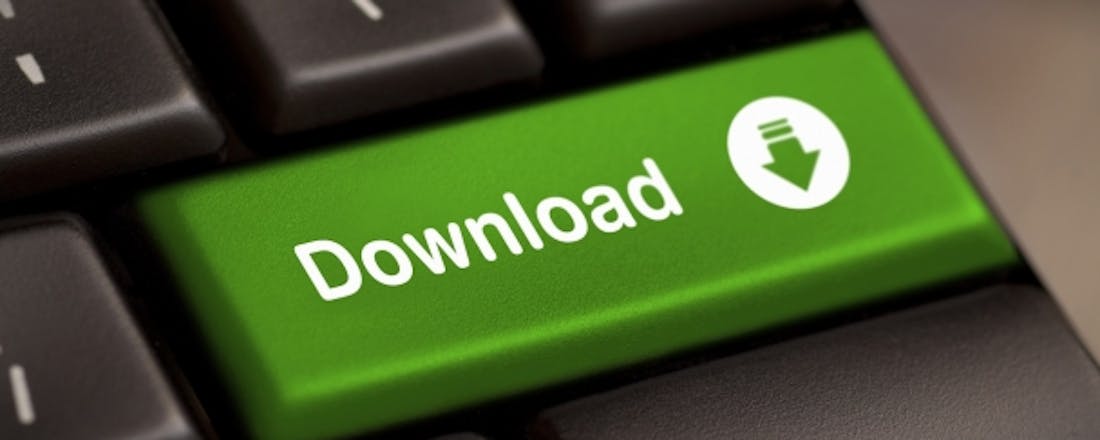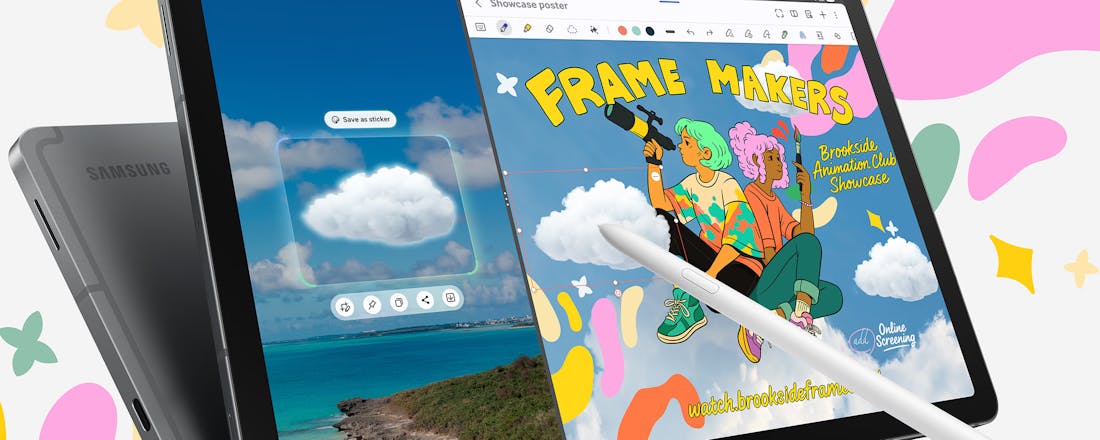De beste freeware van november
Freeware-makers zijn meestal enthousiaste computergebruikers die niet programmeren uit winstbejag, maar hun vaardigheden inzetten om iets te verbeteren. Dankzij de gratis tools wordt computeren leuker en handiger! We bespreken hier de beste gratis software van november. 12 dikke download-tips dus!
Tip 1 - Even opladen...
Geschikt voor: OS X, Windows 7, 8(.1), 10
Sommige mensen hebben er nooit last van, anderen lopen dagelijks met een lege telefoon in hun handen. Dankzij iBetterCharge hoeft dat niet meer. De truc werkt alleen voor iPhone. iBetterCharge is een programmaatje dat je installeert op je computer. Vervolgens waarschuwt iBetterCharge je dat je niet moet vergeten je telefoon aan de lader te hangen. Je hoeft niets te installeren op je iPhone, alles gaat automatisch. De enige voorwaarde die iBetterCharge stelt is dat iTunes geïnstalleerd is en je computer en telefoon verbonden zijn met hetzelfde thuisnetwerk (je computer mag bedraad aangesloten zijn, als beide apparaten maar in hetzelfde netwerk hangen).
Bij de instellingen van iBetterCharge kun je aangeven wanneer je de waarschuwing wilt hebben, bijvoorbeeld als je accucapaciteit de grens van 50, 20 of 10 procent bereikt.
Tip 2 - Wijzigingen in map
Geschikt voor: Windows 7, 8(.1), 10
In sommige situaties is het handig als je de inhoud van een map in de gaten kunt houden. Denk aan de map waar je downloads binnenkomen of aan een gedeelde map in je Dropbox of OneDrive. Directory Monitor regelt dit voor je. Afhankelijk van je wensen kijkt het programma of er nieuwe bestanden, mappen en/of andere wijzigingen plaatsvinden. Zodra dit gebeurt, krijg je een melding hiervan. Ook gaat het Directory Monitor-icoontje in je systeemvak knipperen. Zodra je het programma opent, zie je onder in beeld waarom het 'alarm' is afgegaan. Directory Monitor is de gratis versie van een betaalde pro-versie met meer functies.
©PXimport
Tip 2 - Directory Monitor houdt de inhoud van mappen in de gaten en waarschuwt je als er wijzigingen zijn.
Tip 3 - Alles met iso's
Geschikt voor: Windows Vista, 7, 8(.1)
Windows kan iso-bestanden branden op cd of dvd. Ook is het mogelijk om via de rechtermuisknop de inhoud zichtbaar te maken als een virtuele schijfletter in Windows Verkenner. Een extra hulpprogramma zoals Jihosoft ISO Maker Free is handig voor al het andere dat je met iso-bestanden wilt doen. Zo maak je met het programma snel en eenvoudig zelf een iso-bestand aan. Je kunt een 'glimmend schijfje' opslaan als iso-kopie of zelf bestanden/mappen bewaren als iso-bestand. Uiteraard is het mogelijk om iso-bestanden uit te pakken en je kunt de inhoud van iso's wijzigen.
©PXimport
Tip 3 - Jihosoft ISO Maker Free maakt van je glimmende schijfjes een iso-bestand.
Tip 4 - Filmpje verknippen
Geschikt voor: Windows 7, 8(.1), 10
AVI Trimmer is een programma waarmee je een videobestand kunt inkorten of 'verknippen'. Zo kun je bijvoorbeeld een reclame of andere ongewenste inhoud uit een videobestand verwijderen. Ook als je het leuk vindt om geanimeerde gif-filmpjes te maken, kan AVI Trimmer handig zijn. Je kunt bijvoorbeeld een groot filmbestand inladen, een fragment selecteren en dit exporteren naar een kleiner bestand. Bestanden worden niet opnieuw gecodeerd en behouden de originele kwaliteit. Vervolgens kun je het bestand laten omzetten door bijvoorbeeld deze website naar een 'animated gif'.
AVI Trimmer maakt tijdens de installatie gebruik van OpenCandy, een techniek die niet door iedereen als wenselijk wordt ervaren. Hoewel AVI Trimmer meestal probleemloos werkt, merkten we toch dat het programma zich soms verslikt en vastloopt. We hebben niet kunnen achterhalen waarom dit gebeurde, maar gelukkig komt het niet al te vaak voor.
Tip 5 - UWT voor Windows 10
Geschikt voor: Windows 10
Met de komst van een nieuwe Windows-versie komt Ultimate Windows Tweaker vrijwel altijd met een nieuwe versie op de proppen. UWT geeft je toegang tot alle belangrijke en verborgen instellingen van Windows. Hoewel je de aanpassingen die je doet met UWT eenvoudig ongedaan kunt maken, is het goed om eerst een herstelpunt aan te maken. Gebruik hiervoor de knop Create restore point in het programma.
De aanpassingen die je kunt doen met UWT zijn snel terug te vinden via handige categorieën als Security & Privacy, Customization en Performance. UWT biedt geen één-klik-optimalisatie, je moet alle instellingen handmatig doen en dus ook weten waar je mee bezig bent. Dit laatste is belangrijk omdat je ook Windows-onderdelen kunt deactiveren waardoor het besturingssysteem werkt met beperkingen. UWT is dus niet voor beginners, maar bedient wel iedereen die op zoek is naar goed gereedschap om Windows zelf veilig te optimaliseren.
Versie 4 van UWT werkt onder Windows 10. Voor andere Windows-versies is eveneens een versie van UWT beschikbaar.
©PXimport
Tip 5 - Alle geavanceerde Windows 10-instellingen in één overzicht? Probeer Ultimate Windows Tweaker 4!
Tip 6 - Gratis van McAfee
Geschikt voor: Windows 7, 8(.1), 10
In een tijd waarin bijna alles gratis is voor eindgebruikers, kunnen grote beveiligingsbedrijven als McAfee niet achter blijven. Sinds kort kun je aan de slag met McAfee Free Antivirus. Dit beveiligingsprogramma biedt een 'realtime-scanner'. Dit houdt in dat je computer in de gaten wordt gehouden terwijl je ermee werkt. Zodra er iets mis dreigt te gaan, onderneemt het programma automatisch actie. Tijdens het internetten houdt McAfee Free Antivirus ook je browser in de gaten. Websites krijgen een extra labeltje waaraan je kunt zien of de site veilig is.
McAfee Free Antivirus gedraagt zich als een modern programma en dat merk je al bij de installatie. Er worden geen lastige vragen gesteld, het programma wordt direct geïnstalleerd zodat het z'n werk kan doen. Een overvloed aan ingewikkelde instellingen is er evenmin en dat maakt McAfee Free Antivirus overzichtelijk. Ten tijde van schrijven verkeerde McAfee Free Antivirus nog in de bèta-fase. Sommige functies waren nog niet volledig actief, zoals het handmatig scannen.
©PXimport
Tip 6 - McAfee Free Antivirus biedt gratis bescherming tegen virussen en andere ongewenste gasten.
Tip 7 - Productsleutel
Geschikt voor: Windows 7, 8(.1), 10
Nirsoft ProduKey is een programma om productsleutels mee te achterhalen. We hebben het al eens eerder besproken. Met de komst van Windows 10 wordt Nirsoft ProduKey weer relevant, zeker als je de Windows 10-upgrade hebt geïnstalleerd. Op het moment dat Windows 10 ooit 'schoon' wilt installeren, heb je twee dingen nodig: installatiemedia en de productsleutel. De installatiemedia kun je hier aanmaken. Als het goed is heb je de productsleutel niet nodig en wordt je systeem na een nieuwe installatie automatisch geactiveerd, maar je weet maar nooit. Het is goed om je productsleutel voor de zekerheid nu alvast te noteren. Nirsoft ProduKey heeft geen noemenswaardige instellingen. Start het programma en je Windows-productsleutel verschijnt in beeld.
Sommige beveiligingsprogramma's zien Nirsoft ProduKey onterecht aan voor 'probleemsoftware'. Dit is niets om je zorgen om te maken. Nirsoft ProduKey is veilig.
©PXimport
Tip 7 - Nirsoft ProduKey toont de productsleutel van Windows 10, die heb je nodig als je het besturingssysteem ooit opnieuw wilt installeren.
Tip 8 - Rootkit-'killer'
Geschikt voor: Windows 7, 8(.1), 10 check OS X, Linux
Je hoort er bijna niets meer over, maar rootkits bestaan nog steeds. Een rootkit nestelt zich diep in Windows en is lastig te detecteren of verwijderen. De makers van Malwarebytes Anti-Malware (MBAM) hebben een programma uitgebracht dat speciaal bedoeld is om rootkits op te sporen en onschadelijk te maken. Zodra je het programma start, haalt het het meest recente antigif op. Het programma controleert stuurprogramma's en Windows-onderdelen. Aangetroffen boosdoeners worden vakkundig uitgeroeid.
©PXimport
Tip 8 - Malwarebytes Anti-Rootkit zoekt en verwijdert rootkits.
Tip 9 - Laatste SuperF4
Geschikt voor: Windows 7, 8(.1), 10
We hebben SuperF4 al eerder genoemd in deze rubriek. Omdat de makers onlangs hebben aangekondigd dat er geen nieuwe versie meer komt, brengen we SuperF4 nog één keer onder je aandacht. Zoals je misschien weet, sluit je met Alt+F4 een programma af. Als een programma is vastgelopen, werkt deze truc niet. Je kunt dan met Windows Taakbeheer (Ctrl+Shift+Esc) het programma geforceerd beëindigen. SuperF4 doet hetzelfde, maar dan via de handige toetscombinatie Ctrl+Alt+F4. Zonder verdere vragen te stellen, wordt het programma direct beëindigd. Gebruik de SuperF4-toetscombinatie dus alleen op vastgelopen programma's, want anders ben je niet-opgeslagen werk direct kwijt.
©PXimport
Tip 9 - SuperF4 helpt bij het snel afsluiten van (vastgelopen) programma's.
Tip 10 - Antispion
Geschikt voor: Windows 10
De privacy-instellingen van Windows 10 zijn verspreid terug te vinden in het besturingssysteem. Maar niet als het aan DoNotSpy10 ligt! DoNotSpy10 toont alle relevante opties in een overzichtelijke lijst. Bij de opties kun je een vinkje plaatsen of juist verwijderen om bijvoorbeeld aan te geven dat je geen Windows-updates wilt delen met andere mensen op internet. Ook zaken omtrent reclameprofielen en je locatie zijn eenvoudig uit te schakelen met DoNotSpy10. Het programma vraagt voor het gebruik om een herstelpunt aan te maken. Dit is een goede keuze, voor het geval er iets misgaat tijdens het gebruik van het programma. De kans op fouten is klein, je kunt de wijzigingen eenvoudig ongedaan maken door DoNotSpy10 opnieuw te starten en vinkjes te verwijderen.
DoNotSpy10 kan voor een allergische reactie zorgen bij je beveiligingssoftware omdat er allerlei instellingen mee gedaan kunnen worden. Je hoeft je niets aan te trekken van de waarschuwingen, DoNotSpy10 is veilig te gebruiken. Het programma is gratis, maar maakt gebruik van een reclamenetwerk. Door een kleine donatie te doen aan de makers van DoNotSpy10, kun je het programma gebruiken zonder deze optie.
©PXimport
Tip 10 - DoNotSpy10 blokkeert 'naar huis bellen'-functies van Windows 10.
Tip 11 - Chrome-schoonmaak
Geschikt voor: Windows 7, 8(.1), 10
De browser Chrome is zeer populair vanwege de uitgebreide functies en de mogelijkheid om nog meer functies toe te voegen via uitbreidingen. Soms kan de browser ineens haperen, vastlopen of treden er andere problemen op. Dit is behoorlijk hinderlijk, zeker als je niet snel zelf de oorzaak van de problemen kunt achterhalen. Chrome Cleanup Tool is een klein programmaatje van Google om vage problemen op te lossen. In tegenstelling tot vergelijkbare programma's van bijvoorbeeld Norton of Adobe, zal Chrome Cleanup Tool de browser niet verwijderen.
Chrome Cleanup Tool gaat op zoek naar bekende boosdoeners en pakt deze vervolgens aan. Ook wordt de browser hersteld naar de standaardinstellingen. Chrome Cleanup Tool kan veel problemen oplossen, maar is niet in staat om diepgewortelde spyware te verwijderen. Hiervoor raadt Google aan om gespecialiseerde software te gebruiken. Let op: Chrome Cleanup Tool is alleen nodig als je problemen hebt met de browser. Als Chrome goed werkt, geldt het bekende: 'Wat niet stuk is, hoef je niet te repareren.'
©PXimport
Tip 11 - Chrome Cleanup Tool verwijdert programma's en onderdelen waardoor Chrome niet lekker werkt.
Tip 12 - Mailinglijst
Geschikt voor: Windows 7, 8(.1), 10
Er zijn veel mogelijkheden om een nieuwsbrief te sturen aan een groep mensen, bijvoorbeeld aan familie of leden van een club of sportvereniging. De dienst MailChimp is misschien wel de bekendste oplossing en werkt volledig online. Hier is niets mis mee, maar omdat de dienst zo populair is, wordt je nieuwsbrief automatisch gemarkeerd als 'reclame' bij de geadresseerden. GroupMail Free is een programma dat je installeert op je computer. Hierin kun je snel een mooie nieuwsbrief in elkaar zetten. De nieuwsbrief verstuur je via de uitgaande mailserver (SMTP) van je internetaanbieder. Als je het niet te bont maakt, wordt je bericht keurig getoond in het Postvak IN van de ontvangers, precies waar je het bericht hebben wilt!
GroupMail Free is gebruiksvriendelijk, maar je moet wel even de tijd nemen om het programma in te stellen en te leren kennen. Zo kun je bijvoorbeeld gepersonaliseerde berichten sturen zodat je de naam van de ontvanger noemt in het bericht. Adressen kun je importeren, bijvoorbeeld via een csv-tekstbestand.
Er zijn meerdere betaalde varianten van GroupMail. Een overzicht van mogelijkheden en verschillen vind je op de website van de makers. De gratis versie stuurt je mail naar maximaal honderd geadresseerden.
©PXimport
Tip 12 - Met GroupMail Free stuur je een digitale nieuwsbrief naar een (grote) groep mensen.
Niet schrikken?
Ook de beste beveiligingssoftware laat weleens een steekje vallen waardoor een risico over het hoofd wordt gezien en de computer in gevaar komt. Omgekeerd zijn er ook veel voorbeelden: een handig programmaatje wordt als 'gevaarlijk' gezien, waarna de beveiligingssoftware groot alarm slaat. Dit kan ook voorkomen bij freeware uit deze rubriek, maar uiteraard hoef je dan niet echt te schrikken. We hebben alle programma's uitgebreid voor je getest.
Zorg er wel voor dat je de download binnenhaalt via de website van de programmamaker. Twijfel je toch aan de 'goede bedoelingen' van een download? Bij VirusTotal kun je je bestand laten onderzoeken door alle gerenommeerde beveiligingsprogramma's. Als één of twee van de programma's een waarschuwing geeft, is het waarschijnlijk vals alarm. Als meerdere programma's melding maken van problemen, is er mogelijk wel iets aan de hand.
©PXimport
Sommige beveiligingsprogramma's slaan bij het minste of geringste alarm.
Pas op voor ongewenste software!
Veel programmamakers bundelen andere (ongewenste) programma's in hun installatieprocedure. Dit houdt in dat wanneer je een programma installeert, je er zomaar één of meer programma's bij krijgt. Ook worden soms instellingen van je browser aangepast en heb je plotseling een andere zoekmachine of extra werkbalk. Als we dergelijke praktijken tegenkomen bij freeware, maken we hier melding van. Het is echter altijd mogelijk dat er iets verandert tussen het tijdstip van testen en het moment dat je de besprekingen leest. Gelukkig zijn overbodige extra's en wijzigingen meestal eenvoudig te voorkomen door alert te zijn tijdens de installatieprocedure. Doorloop deze aandachtig en vink alle opties uit die je niet wilt installeren of wijzigen.